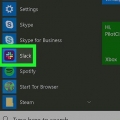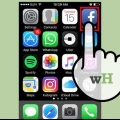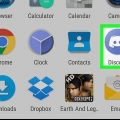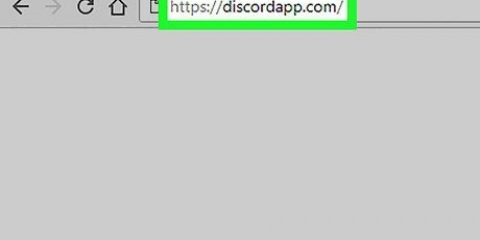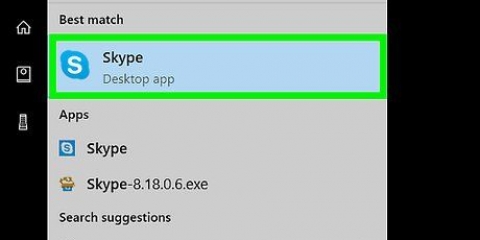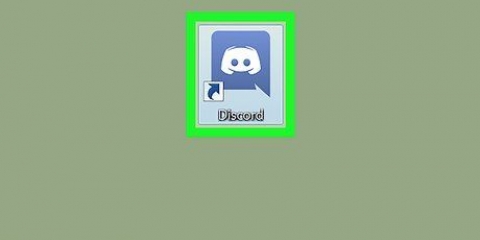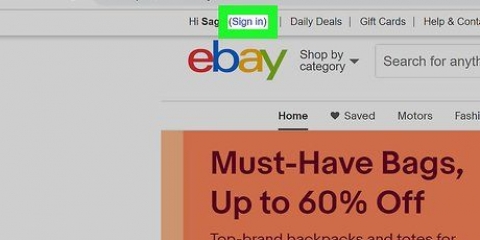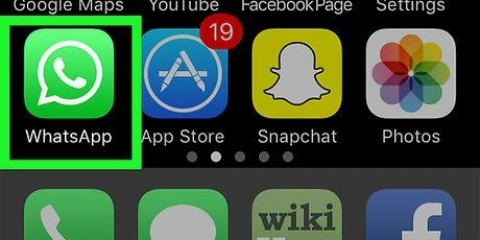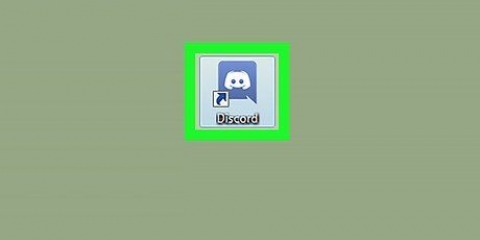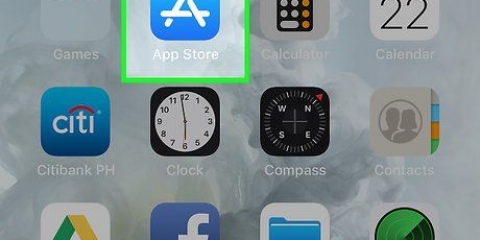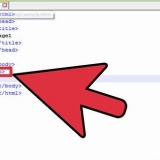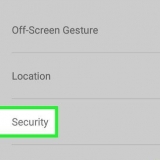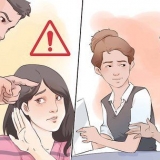Prohibir a alguien de una conversación de discord en pc o mac
Contenido
Este artículo te enseñará cómo eliminar a alguien de un canal de chat o conversación grupal en Discord, cuando usas una computadora.
Pasos
Método 1 de 2: vetar a alguien de un canal

1. Irhttps://www.aplicación de discordia.com. Para abrir Discord puedes usar cualquier navegador, como Firefox o Safari.
- Si aún no ha iniciado sesión, haga clic en el botón `Iniciar sesión` en la esquina superior derecha de la pantalla, escriba la información de su cuenta y luego presione `Iniciar sesión`.

2. Seleccione el servidor donde se encuentra el canal. Los servidores se muestran en el lado izquierdo de la pantalla.

3. Seleccione un canal. Los canales aparecen en el panel principal. Ahora debería ver el canal de chat en el lado derecho de la pantalla junto con una lista de sus miembros.

4. Haga clic en el usuario que desea prohibir. Aparecerá un menú emergente.

5. Haga clic en (nombre de usuario) Prohibido. Aparecerá un mensaje emergente.

6. Haga clic en Prohibido para confirmar. El usuario ya no puede unirse al canal.
Método 2 de 2: eliminar a alguien de una conversación grupal

1. Irhttps://www.aplicación de discordia.com. Para abrir Discord puedes usar cualquier navegador, como Firefox o Safari.
- Si bien no existe una forma real de prohibir a alguien de una conversación directa, puede eliminar a alguien del grupo. Una vez baneada, esa persona ya no será parte de la conversación.
- Si aún no ha iniciado sesión, haga clic en el botón `Iniciar sesión` en la esquina superior derecha de la pantalla, escriba la información de su cuenta y luego presione `Iniciar sesión`.

2. Seleccione la conversación grupal. Todos sus mensajes directos, incluidos los mensajes entre varias personas (conversaciones grupales), aparecen bajo el encabezado "Mensajes directos". Está en la segunda columna, a la izquierda de la pantalla.

3. Haga clic en el icono de miembro. Está en la esquina superior derecha de la pantalla y parece que dos personas se superponen. Está a la derecha del icono de la chincheta. Debería aparecer una lista de personas en el grupo.

4. Haga clic en la persona que desea eliminar. Aparecerá un menú emergente.

5. Haz clic en Quitar del grupo. Esta persona ya no puede participar en la conversación grupal.
Artículos sobre el tema. "Prohibir a alguien de una conversación de discord en pc o mac"
Оцените, пожалуйста статью
Similar
Popular